Gerenciamento de usuários
Visão geral
Os usuários do QAWeb Enterprise são identificados exclusivamente por seu endereço de e-mail. Não há nomes de usuário separados; os usuários fazem login usando os seus endereços de e-mail e senhas.
A seção Gerenciamento de usuários pode ser acessada da seguinte forma:
Clique em Administração no menu do cabeçalho.
Clique em Usuários no menu da barra lateral. (Observação: isso requer a permissão “Gerenciar usuários”)
A página Gerenciamento de usuários mostra os usuários que são membros da organização atual.
Somente os usuários com o status Ativado poderão fazer login na organização atual.
A coluna Último login contém a data do último login da organização atual.
O nome e o sobrenome do usuário são definidos pelo usuário durante o primeiro login. Se o nome e o sobrenome de um usuário estiverem vazios, isso significa que ele ainda não efetuou login com sucesso.
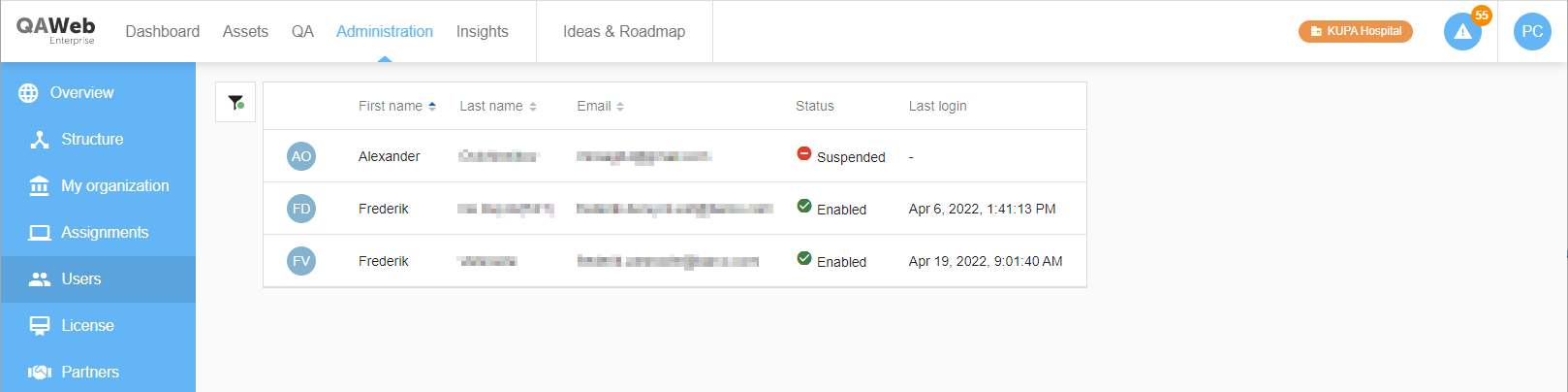
A autenticação de usuário on-line do QAWeb Enterprise é integrada ao serviço central de Gerenciamento de Identidade e Acesso (CIAM) da Barco. Por isso, sua conta de usuário (e-mail e senha) também pode ser usada para acessar outros serviços da Barco, como nosso portal de suporte e base de conhecimento. Veja também: https://www.barco.com/support/knowledge-base/KB12633.
Suporte para Login único
É possível configurar o SSO (Login único) para o QAWeb Enterprise com o serviço central de Gerenciamento de Identidade e Acesso da Barco usando protocolos como OpenID Connect v1.0 (OIDC) ou SAML v2.0.
Quando o SSO for ativado, a etapa de autenticação de usuário/senha será delegada ao seu provedor de identidade. Isso significa que os usuários poderão fazer login com seu usuário e senha de conta profissional geral, em vez de usar uma senha separada.
Para mais detalhes, consulte https://www.barco.com/support/knowledge-base/kb12591.
Somente a autenticação de usuário é delegada. O gerenciamento de escopo e permissões é realizado no portal do QAWeb Enterprise.
O SSO é ativado para um domínio de e-mail específico e se aplica a todos os aplicativos da Barco integrados ao serviço central de Gerenciamento de Identidade e Acesso da Barco.
Acesso a várias organizações
Um único usuário pode ter acesso a várias organizações do QAWeb Enterprise. Isso pode ser útil, por exemplo, para físicos médicos externos que prestam serviços a vários hospitais.
Quando um usuário for membro de várias organizações:
Uma única senha será usada para acessar as organizações às quais o usuário tem acesso.
As permissões do usuário e as restrições de escopo são gerenciadas por organização individual (em outras palavras, um usuário pode ter permissões diferentes em organizações diferentes).
No primeiro login, a página “Seleção da organização” é exibida. Esta página lista as organizações às quais os usuários receberam acesso.
Nos logins subsequentes, o Portal navegará automaticamente para a última organização selecionada.
Para fazer login em outra organização, clique em suas iniciais no canto superior direito do menu do cabeçalho e selecione Mudar de organização.
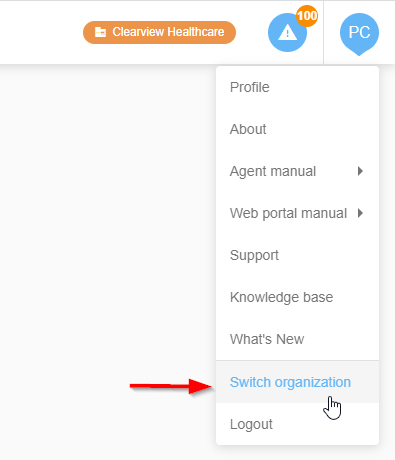
Adicionar novos usuários
Para adicionar um novo usuário, navegue até Gerenciamento de usuários e clique no ícone + no canto inferior direito. Adicionar novos usuários requer a permissão Gerenciar usuários.
Na janela Criar usuário, insira as informações necessárias:
E-mail (observação: não é possível adicionar usuários diferentes com o mesmo endereço de e-mail).
Permissões: selecione as permissões a serem concedidas ao usuário.
Em seguida, clique no botão Criar para criar o usuário.
Um e-mail com o link para fazer login será enviado ao usuário recém-adicionado. Posteriormente, quando esse usuário tentar fazer login, dois cenários serão possíveis:
Se o usuário ainda não tiver uma conta do QAWeb Enterprise ou uma conta da Barco, ele deverá ativar sua conta escolhendo uma senha e preenchendo os detalhes de seu perfil de usuário. Durante essa etapa de ativação, um e-mail de confirmação de conta também será enviado para validar o endereço de e-mail do usuário.
Se o usuário já tiver uma conta do QAWeb Enterprise ativada (porque já era membro de outra organização) ou uma conta da Barco, ele poderá fazer login diretamente.
Modificar os detalhes dos usuários
Modificar os detalhes dos usuários requer a permissão Gerenciar usuários.
- Para modificar permissões ou a preferência de idioma:
Navegue até o gerenciamento de usuários e selecione o usuário
Realize as modificações
Clique no botão Salvar
Observe que não é possível alterar as configurações de notificação por e-mail de outro usuário (o regulamento europeu RGPD exige que os usuários aceitem individualmente receber notificações por e-mail).
- Para modificar o escopo organizacional de um usuário:
Navegue até a seção de gerenciamento de usuários e selecione o usuário
Na seção “Escopo”, expanda o elemento “Escopo”
Realize a modificação na estrutura de árvore do escopo organizacional (as modificações são aplicadas automaticamente)
Suspendendo/ativando usuários
As contas de usuário podem ser suspensas para impedir que façam login na sua organização. Suspender ou reabilitar usuários requer a permissão Gerenciar usuários.
- Para suspender um usuário:
Navegue até a seção de gerenciamento de usuários e selecione o usuário
Clique no botão Suspender.
- Para ativar um usuário atualmente suspenso:
Navegue até a seção de gerenciamento de usuários e selecione o usuário
Clique no botão ATIVAR para ativar o usuário.
Sobre o escopo organizacional e permissões
O acesso aos dados pode ser restrito usando uma combinação de permissões e escopo organizacional. Ambos são definidos no nível de cada usuário.
Permissões: as permissões são usadas para conceder acesso a funcionalidades específicas. Algumas permissões se aplicam a toda a organização, enquanto outras permissões são aplicadas em combinação com o escopo organizacional do usuário.
Escopo organizacional Os usuários devem ter acesso aos nós relevantes da estrutura organizacional para visualizar as estações de trabalho, telas, status de controle de qualidade e avisos associados. Os nós aos quais um usuário tem acesso são chamados de escopo organizacional.
Quando o escopo organizacional de um usuário tem acesso ao nó superior da organização, o usuário tem acesso a todos os dados da organização. Se novos nós forem adicionados à estrutura organizacional em uma data posterior, o usuário poderá acessá-los imediatamente. Por outro lado, quando os usuários têm permissão de acesso apenas a nós específicos, eles só terão acesso aos dados de ativos vinculados a esses nós específicos e a quaisquer nós filhos. Quando a estrutura organizacional for modificada posteriormente, não se esqueça de adaptar as restrições de escopo do usuário de forma adequada.
Lista de permissões
As seguintes permissões são aplicáveis a toda a organização:
Gerenciar estrutura organizacional: visualizar a estrutura organizacional. Adicionar novos nós, modificar e excluir nós existentes.
Gerenciamento de usuários: visualizar os detalhes do usuário. Adicionar novos usuários, modificar, ativar e desativar usuários existentes. Modificar o escopo e as permissões de todos os usuários existentes.
Visualizar chave de registro: visualizar a ID da organização e a chave de registro.
As seguintes permissões também levam em consideração o escopo organizacional do usuário:
Atribuir estações de trabalho: visualizar as estações de trabalho não atribuídas. Atribuir estações de trabalho a uma sala.
Editar estações de trabalho: visualizar as estações de trabalho. Poder atribuir estações de trabalho a uma sala. Renomear as estações de trabalho e modificar o uso dos monitores da estação de trabalho.
Atribuir políticas: poder visualizar detalhes da política. Poder atribuir políticas existentes a nós na estrutura organizacional.
Editar políticas: visualizar os detalhes da política. Atribuir políticas existentes a nós na estrutura organizacional. Adicionar novas políticas, poder modificar, duplicar e excluir políticas existentes.